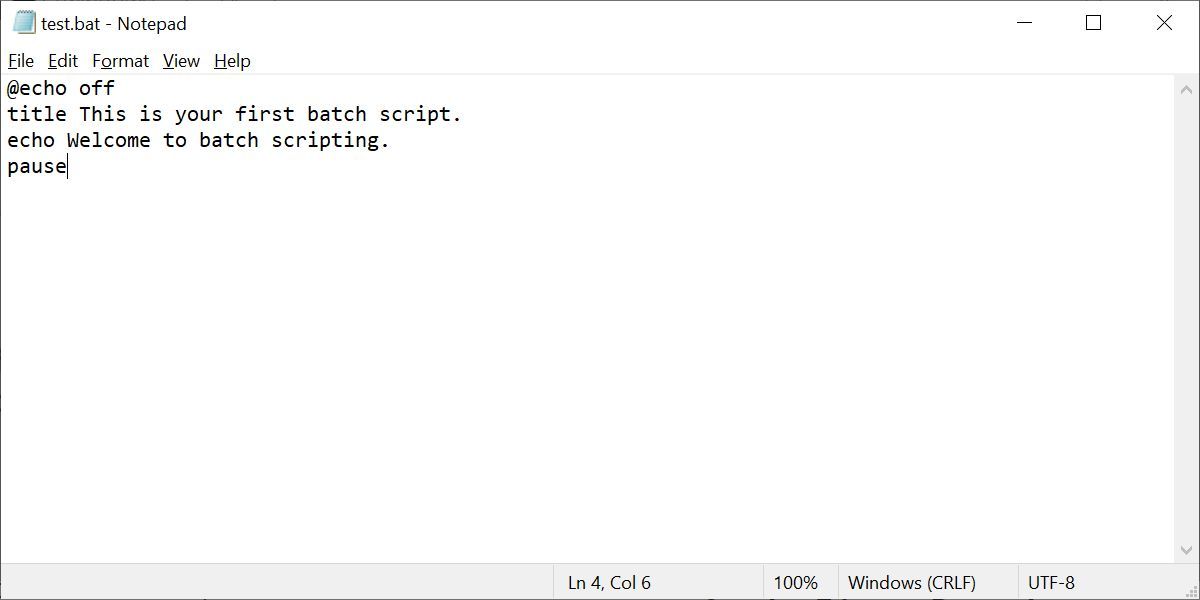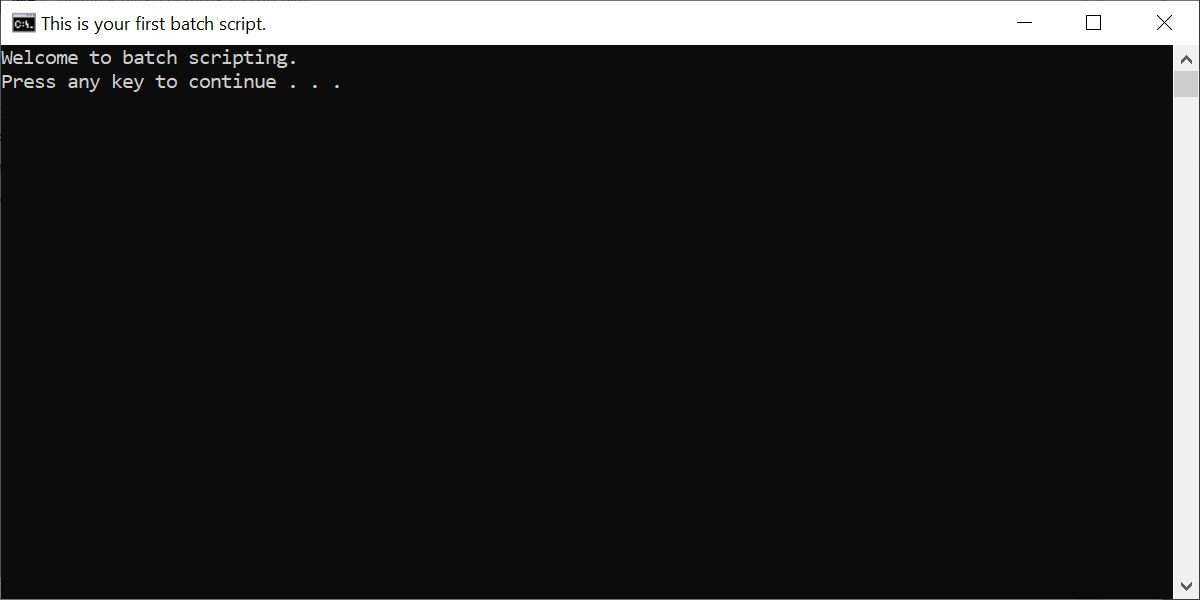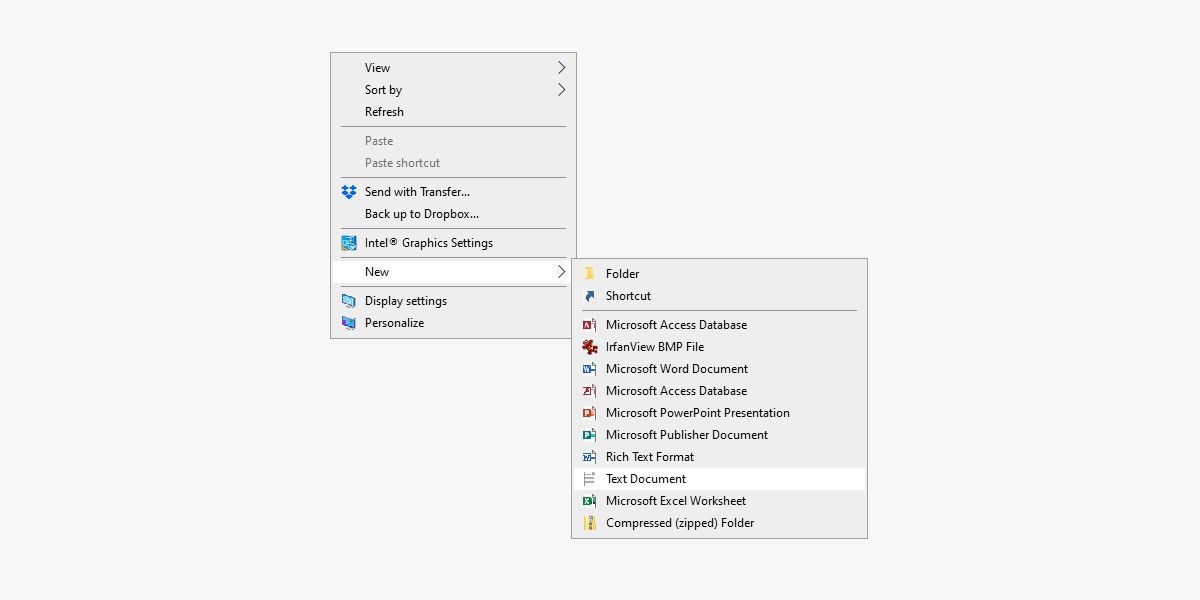Cách tạo tệp hàng loạt (BAT) trong Windows: 5 bước đơn giản
Tạo một tệp hàng loạt để tự động hóa các tác vụ lặp đi lặp lại rất dễ dàng khi bạn biết cách thực hiện.
Các tệp hàng loạt là cách của người sử dụng máy tính để hoàn thành công việc. Họ có thể tự động hóa các công việc hàng ngày, rút ngắn thời gian cần thiết để làm một việc gì đó và chuyển một quy trình phức tạp thành một thứ mà bất kỳ ai cũng có thể vận hành.
Trong bài viết này, bạn sẽ thấy cách viết một tệp hàng loạt đơn giản. Bạn sẽ tìm hiểu những điều cơ bản về những gì tệp hàng loạt có thể thực hiện và cách tự viết chúng. Tôi cũng sẽ cung cấp cho bạn các tài nguyên khác để học cách viết các tệp hàng loạt (BAT).
Mục Lục
Cách tạo tệp hàng loạt trên Windows
Để tạo một tệp hàng loạt Windows, hãy làm theo các bước sau:
- Mở tệp văn bản, chẳng hạn như tài liệu Notepad hoặc WordPad.
- Thêm lệnh của bạn, bắt đầu bằng @echo [off]tiếp theo là mỗi dòng trong một dòng mới, Tiêu đề [title of your batch script], tiếng vang [first line]và tạm ngừng.
- Lưu tệp của bạn với phần mở rộng tệp CON DƠIVí dụ, test.bat.
- Để chạy tệp hàng loạt của bạn, bấm đúp vào tệp BAT bạn vừa tạo.
- Để chỉnh sửa tệp hàng loạt của bạn, nhấp chuột phải vào tệp BAT và chọn Chỉnh sửa.
Tệp thô của bạn sẽ trông giống như sau:
Và đây là cửa sổ lệnh tương ứng cho ví dụ trên:
Nếu quá nhanh hoặc nếu bạn muốn tìm hiểu thêm về các lệnh tệp BAT và cách sử dụng chúng, hãy đọc tiếp!
Bước 1: Tạo tệp BAT
Giả sử rằng bạn thường xuyên gặp sự cố mạng; bạn liên tục thấy mình trên dấu nhắc lệnh, nhập vào ipconfig, và ping Google để khắc phục sự cố mạng. Sau một thời gian, bạn nhận ra rằng sẽ hiệu quả hơn một chút nếu bạn chỉ viết một tệp BAT đơn giản, dán nó vào thẻ USB và sử dụng nó trên các máy bạn khắc phục sự cố.
Tạo tài liệu văn bản mới
Một tệp hàng loạt đơn giản hóa các tác vụ máy tính có thể lặp lại bằng cách sử dụng dấu nhắc lệnh của Windows. Dưới đây là ví dụ về một tệp loạt chịu trách nhiệm hiển thị một số văn bản trong dấu nhắc lệnh của bạn. Tạo một tệp BAT mới bằng cách nhấp chuột phải vào không gian trống trong một thư mục và chọn Mớisau đó Tai liệu kiểm tra.
Thêm mã
Bấm đúp vào cái này Tài liệu Văn bản Mới để mở trình soạn thảo văn bản mặc định của bạn. Sao chép và dán mã sau vào mục nhập văn bản của bạn.
@echo off
title This is your first batch script!
echo Welcome to batch scripting!
pauseLưu dưới dạng tệp BAT
Tập lệnh trên lặp lại văn bản “Chào mừng bạn đến với tập lệnh hàng loạt!” Lưu tệp của bạn bằng cách đi tới Tệp> Lưu thành, và sau đó đặt tên tệp của bạn theo ý bạn. Kết thúc tên tệp của bạn bằng tên đã thêm CON DƠI phần mở rộng, ví dụ welcome.batvà nhấp vào ĐƯỢC RỒI. Điều này sẽ hoàn thiện quá trình hàng loạt. Bây giờ, hãy nhấp đúp vào tệp hàng loạt mới được tạo của bạn để kích hoạt nó.
Đừng cho rằng đó là tất cả những gì mà tập lệnh hàng loạt có thể làm. Tham số tập lệnh hàng loạt là phiên bản đã được tinh chỉnh của mã dấu nhắc lệnh, vì vậy bạn chỉ bị giới hạn ở những gì dấu nhắc lệnh của bạn có thể làm. Đối với những người không quen thuộc với chương trình, dấu nhắc lệnh có khả năng khá nhiều.
Bước 2: Tìm hiểu khái niệm cơ bản về kịch bản hàng loạt
Các tệp hàng loạt sử dụng cùng một ngôn ngữ với dấu nhắc lệnh. Tất cả những gì bạn đang làm là thông báo cho dấu nhắc lệnh những gì bạn muốn nhập bằng tệp, thay vì gõ nó ra trong dấu nhắc lệnh. Điều này giúp bạn tiết kiệm thời gian và công sức. Nó cũng cho phép bạn đưa vào một số logic, như các vòng lặp đơn giản, câu lệnh điều kiện, v.v. mà lập trình thủ tục có khả năng về mặt khái niệm.
@echo: Tham số này sẽ cho phép bạn xem tập lệnh làm việc của mình trong dấu nhắc lệnh. Tham số này rất hữu ích để xem mã làm việc của bạn. Nếu bất kỳ vấn đề nào phát sinh từ tệp loạt, bạn sẽ có thể xem các vấn đề liên quan đến tập lệnh của mình bằng cách sử dụng hàm echo. Thêm người theo dõi tắt tham số này sẽ cho phép bạn nhanh chóng đóng tập lệnh của mình sau khi hoàn thành.
- Tiêu đề: Cung cấp nhiều chức năng giống như thẻ
trong HTML, điều này sẽ cung cấp tiêu đề cho tập lệnh hàng loạt của bạn trong cửa sổ Command Prompt. </li> <li> <strong>cls:</strong> Xóa dấu nhắc lệnh của bạn, được sử dụng tốt nhất khi mã không liên quan có thể khiến những gì bạn đang truy cập phải tìm. </li> <li> <strong>rem:</strong> Viết tắt cho <strong>nhận xét </strong>cung cấp chức năng tương tự như <strong><! -</strong> trong HTML. Câu lệnh Rem không được nhập vào mã của bạn. Thay vào đó, chúng được sử dụng để giải thích và cung cấp thông tin liên quan đến mã. </li> <li> <strong>%%một:</strong> Mỗi tệp trong thư mục. </li> <li> <strong>(“. “):</strong> Thư mục gốc. Khi sử dụng dấu nhắc lệnh, người ta phải hướng dấu nhắc đến một thư mục cụ thể trước khi thay đổi tên tệp, xóa tệp, v.v. Với các tệp hàng loạt, bạn chỉ cần dán tệp BAT của mình vào thư mục bạn chọn. </li> <li> <strong>tạm ngừng:</strong> Cho phép ngắt chuỗi logic của tệp BAT của bạn. Điều này cho phép người dùng đọc qua các dòng lệnh trước khi tiếp tục với mã. Cụm từ “Nhấn phím bất kỳ để tiếp tục …” sẽ biểu thị việc tạm dừng. </li> <li> <strong>bắt đầu “” [website]:</strong> Sẽ truy cập trang web bạn chọn bằng trình duyệt web mặc định của bạn. </li> <li> <strong>ipconfig:</strong> Đây là một tham số dấu nhắc lệnh cổ điển cung cấp thông tin liên quan đến thông tin mạng. Thông tin này bao gồm địa chỉ MAC, địa chỉ IP và mặt nạ mạng con. </li> <li> <strong>ping:</strong> Ping một địa chỉ IP, gửi các gói dữ liệu thông qua các tuyến máy chủ để đánh giá vị trí và độ trễ (thời gian phản hồi) của chúng. </li> </ul> <p><!-- Zone: character count repeatable. --><br /> <!-- No winning ad found for zone: word count #5! --> </p> <p>Thư viện cho các biến hàng loạt là rất lớn, có thể nói là ít nhất. May mắn thay, có một mục Wikibook chứa thư viện rộng lớn các tham số và biến tập lệnh lô theo ý của bạn.</p> <h2 id="step-3-write-and-run-your-bat-file"><span class="ez-toc-section" id="Buoc_3_Viet_va_chay_tep_BAT_cua_ban"></span> Bước 3: Viết và chạy tệp BAT của bạn<span class="ez-toc-section-end"></span></h2> <p>Chúng tôi sẽ tạo ba ví dụ về tập lệnh hàng loạt có thể đơn giản hóa các hoạt động trực tuyến và ngoại tuyến hàng ngày của bạn.</p> <h3 id="news-script"><span class="ez-toc-section" id="Kich_ban_tin_tuc"></span>Kịch bản tin tức<span class="ez-toc-section-end"></span></h3> <p>Hãy tạo một tập lệnh lô hữu ích ngay lập tức. Điều gì sẽ xảy ra nếu bạn muốn mở tất cả các trang web tin tức yêu thích của mình ngay khi bạn thức dậy? Vì tập lệnh hàng loạt sử dụng các tham số dấu nhắc lệnh, chúng tôi có thể tạo tập lệnh mở mọi cửa hàng truyền thông tin tức trong một cửa sổ trình duyệt duy nhất.</p> <p>Để lặp lại quy trình tạo hàng loạt: trước tiên, hãy tạo một tệp văn bản trống. <strong>Kích chuột phải</strong> một không gian trống trong một thư mục bạn chọn, và chọn <strong>Mới</strong>sau đó <strong>Tai liệu kiểm tra</strong>. Khi tệp văn bản đang mở, hãy nhập tập lệnh sau. Ví dụ của chúng tôi sẽ cung cấp các phương tiện truyền thông tin tức chính của Mỹ có sẵn trên mạng.</p> <p> <!-- No winning ad found for zone: word count #6! --></p> <pre><code class="hljs xml">@<span class="hljs-keyword">echo</span> off<br/>cd <span class="hljs-symbol">"</span><span class="hljs-symbol">"</span> http://www.cnn.com<br/>start <span class="hljs-symbol">"</span><span class="hljs-symbol">"</span> http://www.abc.com<br/>start <span class="hljs-symbol">"</span><span class="hljs-symbol">"</span> http://www.msnbc.com<br/>start <span class="hljs-symbol">"</span><span class="hljs-symbol">"</span> http://www.bbc.com<br/>start <span class="hljs-symbol">"</span><span class="hljs-symbol">"</span> http://www.huffingtonpost.com<br/>start <span class="hljs-symbol">"</span><span class="hljs-symbol">"</span> http://www.aljazeera.com<br/>start <span class="hljs-symbol">"</span><span class="hljs-symbol">"</span> https://news.google.com/</code></pre> <p>Tập lệnh trên ngăn xếp một<strong> bắt đầu “”</strong> trên đầu trang khác để mở nhiều tab. Bạn có thể thay thế các liên kết được cung cấp bằng những liên kết mà bạn chọn. Sau khi bạn đã nhập tập lệnh, hãy đi tới <strong>Tập tin</strong>sau đó <strong>Lưu thành</strong>. Trong cửa sổ Lưu dưới dạng, lưu tệp của bạn với <strong>CON DƠI</strong> mở rộng và thay đổi <strong>Lưu kiểu, mẫu</strong> tham số cho <strong>Tất cả các tệp (*. *)</strong>.</p> <p><!-- Zone: character count repeatable. --></p> <div class="body-img landscape"> <div class="responsive-img expandable img-article-item" style="padding-bottom:50%" data-img-url="https://static1.makeuseofimages.com/wordpress/wp-content/uploads/2021/10/Saving-a-BAT-File.jpg" data-modal-id="single-image-modal" data-modal-container-id="single-image-modal-container" data-img-caption=""""> <figure> <picture> <!--[if IE 9]> <video style="display: none;"><![endif]--><source media="(min-width: 1024px)" sizes="1500px" data-srcset="https://static1.makeuseofimages.com/wordpress/wp-content/uploads/2021/10/Saving-a-BAT-File.jpg?q=50&fit=crop&w=1500&dpr=1.5"/><source media="(min-width: 768px)" sizes="943px" data-srcset="https://static1.makeuseofimages.com/wordpress/wp-content/uploads/2021/10/Saving-a-BAT-File.jpg?q=50&fit=crop&w=943&dpr=1.5"/><source media="(min-width: 481px)" sizes="767px" data-srcset="https://static1.makeuseofimages.com/wordpress/wp-content/uploads/2021/10/Saving-a-BAT-File.jpg?q=50&fit=crop&w=767&dpr=1.5"/><source media="(min-width: 0px)" sizes="480px" data-srcset="https://static1.makeuseofimages.com/wordpress/wp-content/uploads/2021/10/Saving-a-BAT-File.jpg?q=50&fit=crop&w=480&dpr=1.5"/><!--[if IE 9]></video><![endif]--><img width="1200" height="600" class="lazyload" alt="Lưu tệp văn bản dưới dạng tệp BAT" data-img-url="https://static1.makeuseofimages.com/wordpress/wp-content/uploads/2021/10/Saving-a-BAT-File.jpg"/> </picture> </figure> </p></div> </p></div> <p>Khi bạn đã lưu tệp của mình, tất cả những gì bạn cần làm là <strong>bấm đúp vào tệp BAT của bạn</strong>. Ngay lập tức, các trang web của bạn sẽ mở ra. Nếu muốn, bạn có thể đặt tệp này trên màn hình của mình. Điều này sẽ cho phép bạn truy cập tất cả các trang web yêu thích của bạn cùng một lúc.</p> <p> <!-- No winning ad found for zone: word count #7! --></p> <h3 id="file-organizer"><span class="ez-toc-section" id="Trinh_to_chuc_tep"></span>Trình tổ chức tệp<span class="ez-toc-section-end"></span></h3> <p>Bạn đã tải xuống nhiều tệp một ngày, chỉ để có hàng trăm tệp làm tắc nghẽn thư mục Tải xuống của bạn? Tạo một tệp hàng loạt với tập lệnh sau, tập lệnh này sắp xếp các tệp của bạn theo loại tệp. Đặt tệp BAT vào thư mục vô tổ chức của bạn và nhấp đúp để chạy.</p> <pre><code class="hljs xml">@<span class="hljs-keyword">echo</span> off<br/>rem For each file in your folder<br/>for %%a in (<span class="hljs-symbol">"</span>.*<span class="hljs-symbol">"</span>) do (<br/>rem <span class="hljs-keyword">check</span> <span class="hljs-keyword">if</span> the <span class="hljs-keyword">file</span> has an extension <span class="hljs-keyword">and</span> <span class="hljs-keyword">if</span> it <span class="hljs-keyword">is</span> <span class="hljs-keyword">not</span> our script<br/>if <span class="hljs-symbol">"</span>%%~xa<span class="hljs-symbol">"</span> NEQ <span class="hljs-symbol">"</span><span class="hljs-symbol">"</span> if <span class="hljs-symbol">"</span>%%~dpxa<span class="hljs-symbol">"</span> NEQ <span class="hljs-symbol">"</span>%~dpx0<span class="hljs-symbol">"</span> (<br/>rem <span class="hljs-keyword">check</span> <span class="hljs-keyword">if</span> extension folder <span class="hljs-keyword">exists</span>, <span class="hljs-keyword">if</span> <span class="hljs-keyword">not</span> it <span class="hljs-keyword">is</span> created<br/>if not exist <span class="hljs-symbol">"</span>%%~xa<span class="hljs-symbol">"</span> mkdir <span class="hljs-symbol">"</span>%%~xa<span class="hljs-symbol">"</span><br/>rem Move the file to directory<br/>move <span class="hljs-symbol">"</span>%%a<span class="hljs-symbol">"</span> <span class="hljs-symbol">"</span>%%~dpa%%~xa<span class="hljs-symbol">"</span><br/>))</code></pre> <p>Đây là một ví dụ về máy tính để bàn của tôi trước đây, rất nhiều loại tệp tin khác nhau.</p> <div class="body-img landscape"> <div class="responsive-img expandable img-article-item" style="padding-bottom:50%" data-img-url="https://static1.makeuseofimages.com/wordpress/wp-content/uploads/2021/10/Messy-Windows-Desktop.jpg" data-modal-id="single-image-modal" data-modal-container-id="single-image-modal-container" data-img-caption=""""> <figure> <picture> <!--[if IE 9]> <video style="display: none;"><![endif]--><source media="(min-width: 1024px)" sizes="1500px" data-srcset="https://static1.makeuseofimages.com/wordpress/wp-content/uploads/2021/10/Messy-Windows-Desktop.jpg?q=50&fit=crop&w=1500&dpr=1.5"/><source media="(min-width: 768px)" sizes="943px" data-srcset="https://static1.makeuseofimages.com/wordpress/wp-content/uploads/2021/10/Messy-Windows-Desktop.jpg?q=50&fit=crop&w=943&dpr=1.5"/><source media="(min-width: 481px)" sizes="767px" data-srcset="https://static1.makeuseofimages.com/wordpress/wp-content/uploads/2021/10/Messy-Windows-Desktop.jpg?q=50&fit=crop&w=767&dpr=1.5"/><source media="(min-width: 0px)" sizes="480px" data-srcset="https://static1.makeuseofimages.com/wordpress/wp-content/uploads/2021/10/Messy-Windows-Desktop.jpg?q=50&fit=crop&w=480&dpr=1.5"/><!--[if IE 9]></video><![endif]--><img width="1200" height="600" class="lazyload" alt="Màn hình Windows lộn xộn" data-img-url="https://static1.makeuseofimages.com/wordpress/wp-content/uploads/2021/10/Messy-Windows-Desktop.jpg"/> </picture> </figure> </p></div> </p></div> <p>Đây là những tập tin tương tự sau đó.</p> <p> <!-- No winning ad found for zone: word count #8! --> </p> <div class="body-img landscape"> <div class="responsive-img expandable img-article-item" style="padding-bottom:50%" data-img-url="https://static1.makeuseofimages.com/wordpress/wp-content/uploads/2021/10/Organized-Windows-Desktop.jpg" data-modal-id="single-image-modal" data-modal-container-id="single-image-modal-container" data-img-caption=""""> <figure> <picture> <!--[if IE 9]> <video style="display: none;"><![endif]--><source media="(min-width: 1024px)" sizes="1500px" data-srcset="https://static1.makeuseofimages.com/wordpress/wp-content/uploads/2021/10/Organized-Windows-Desktop.jpg?q=50&fit=crop&w=1500&dpr=1.5"/><source media="(min-width: 768px)" sizes="943px" data-srcset="https://static1.makeuseofimages.com/wordpress/wp-content/uploads/2021/10/Organized-Windows-Desktop.jpg?q=50&fit=crop&w=943&dpr=1.5"/><source media="(min-width: 481px)" sizes="767px" data-srcset="https://static1.makeuseofimages.com/wordpress/wp-content/uploads/2021/10/Organized-Windows-Desktop.jpg?q=50&fit=crop&w=767&dpr=1.5"/><source media="(min-width: 0px)" sizes="480px" data-srcset="https://static1.makeuseofimages.com/wordpress/wp-content/uploads/2021/10/Organized-Windows-Desktop.jpg?q=50&fit=crop&w=480&dpr=1.5"/><!--[if IE 9]></video><![endif]--><img width="1200" height="600" class="lazyload" alt="Máy tính để bàn Windows có tổ chức" data-img-url="https://static1.makeuseofimages.com/wordpress/wp-content/uploads/2021/10/Organized-Windows-Desktop.jpg"/> </picture> </figure> </p></div> </p></div> <p>Nó đơn giản mà. Tập lệnh hàng loạt này cũng sẽ hoạt động với bất kỳ loại tệp nào, cho dù đó là tệp tài liệu, video hay âm thanh. Ngay cả khi PC của bạn không hỗ trợ định dạng tệp, tập lệnh sẽ tạo một thư mục có nhãn thích hợp cho bạn. Nếu bạn đã có thư mục JPG hoặc PNG trong thư mục của mình, tập lệnh sẽ chỉ cần di chuyển các loại tệp của bạn đến vị trí thích hợp của chúng.</p> <h3 id="program-launcher"><span class="ez-toc-section" id="Trinh_khoi_chay_chuong_trinh"></span>Trình khởi chạy chương trình<span class="ez-toc-section-end"></span></h3> <p>Nếu bạn thấy mình mở đi mở lại cùng một bộ ứng dụng, thì giờ đây bạn có thể tạo một tệp loạt trình khởi chạy tùy chỉnh để mở nhiều chương trình chỉ bằng một cú nhấp chuột. Tất cả những gì bạn cần tìm là vị trí tệp Windows. Giả sử bạn cần thực hiện một số công việc và bạn muốn mở Excel, Máy tính và Spotify. Đây là mã cho điều đó:</p> <p><!-- Zone: character count repeatable. --></p> <pre><code class="hljs css">@<span class="hljs-keyword">echo</span> off<br/>cd <span class="hljs-symbol">"</span>C:Program FilesMicrosoft OfficerootOffice16<span class="hljs-symbol">"</span><br/><span class="hljs-selector-tag">start</span> <span class="hljs-selector-tag">EXCEL</span><span class="hljs-selector-class">.EXE</span><br/></code></pre> <p><!-- No winning ad found for zone: word count #9! --> </p> <p>Bạn thậm chí có thể để tệp hàng loạt của mình mở các tài liệu hoặc trang web cụ thể, cùng với một bộ ứng dụng. Bí quyết là trộn và kết hợp tất cả các phần tử khác nhau mà một tệp hàng loạt có thể làm cho bạn. Cuối cùng, bạn sẽ kết hợp các câu lệnh IF vào các tập lệnh hàng loạt của mình.</p> <h2 id="automate-the-simple-stuff-with-batch-scripts"><span class="ez-toc-section" id="Tu_dong_hoa_noi_dung_don_gian_voi_tap_lenh_hang_loat"></span> Tự động hóa nội dung đơn giản với tập lệnh hàng loạt<span class="ez-toc-section-end"></span></h2> <p>Đây chỉ là một chút về những gì các tập lệnh hàng loạt phải cung cấp. Nếu bạn cần một việc đơn giản được thực hiện lặp đi lặp lại, cho dù đó là sắp xếp các tệp, mở nhiều trang web, đổi tên tệp liên tục hoặc tạo bản sao của các tài liệu quan trọng, bạn có thể thực hiện các công việc tẻ nhạt trở nên đơn giản với các tập lệnh hàng loạt.</p> </div> <div class='yarpp yarpp-related yarpp-related-website yarpp-template-list'> <!-- YARPP List --> <h4>Bài viết liên quan:</h4><ol> <li><a href="https://smartreviewaz.com/cach-them-thanh-tac-vu-bo-sung-vao-windows-11/" rel="bookmark" title="Cách thêm thanh tác vụ bổ sung vào Windows 11">Cách thêm thanh tác vụ bổ sung vào Windows 11 </a></li> <li><a href="https://smartreviewaz.com/cach-thay-doi-am-thanh-thong-bao-cham-cua-ban-ngay-ca-thanh-hummus/" rel="bookmark" title="Cách thay đổi âm thanh thông báo chậm của bạn (Ngay cả thành “Hummus”)">Cách thay đổi âm thanh thông báo chậm của bạn (Ngay cả thành “Hummus”) </a></li> <li><a href="https://smartreviewaz.com/cach-xoa-cac-mui-ten-tat-trong-windows-11-va-10/" rel="bookmark" title="Cách xóa các mũi tên tắt trong Windows 11 và 10">Cách xóa các mũi tên tắt trong Windows 11 và 10 </a></li> <li><a href="https://smartreviewaz.com/cach-thoat-khoi-quang-cao-instagram-phien-phuc/" rel="bookmark" title="Cách thoát khỏi quảng cáo Instagram phiền phức">Cách thoát khỏi quảng cáo Instagram phiền phức </a></li> </ol> </div> </div><!-- .entry-content --> </div> </article><!-- #post-42825 --> <nav class="navigation post-navigation" aria-label="Posts"> <h2 class="screen-reader-text">Post navigation</h2> <div class="nav-links"><div class="nav-previous"><a href="https://smartreviewaz.com/cach-tat-cap-nhat-ung-dung-tu-dong-tren-android/" rel="prev"><div class="post-navigation-sub"><small><span class="kadence-svg-iconset svg-baseline"><svg aria-hidden="true" class="kadence-svg-icon kadence-arrow-left-alt-svg" fill="currentColor" version="1.1" xmlns="https://www.w3.org/2000/svg" width="29" height="28" viewBox="0 0 29 28"><title>Previous Previous